win10没有中文语言包怎么办 Win10系统安装中文语言包的方法
更新时间:2023-12-18 14:49:33作者:zheng
如果想要在win10电脑中设置中文,却发现没有中文选项的话,可以尝试自行下载中文语言包,今天小编给大家带来win10没有中文语言包怎么办,有遇到这个问题的朋友,跟着小编一起来操作吧。
解决方法:
1.在Windows10系统桌面,右键点击左下角的Windows徽标键。在弹出菜单中选择Settings菜单。
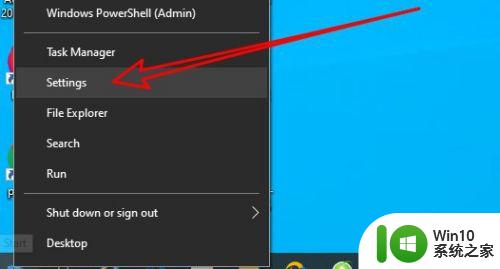
2.然后会打开Windows10的设置窗口,在窗口中点击“time&language”的图标。
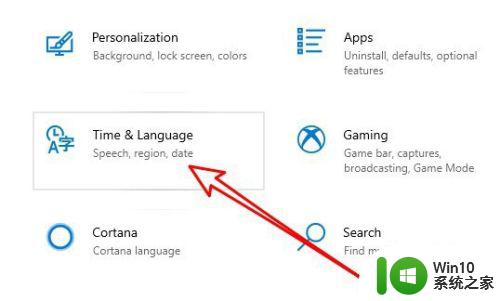
3.在打开的窗口中点击左侧边栏的“language”菜单项。
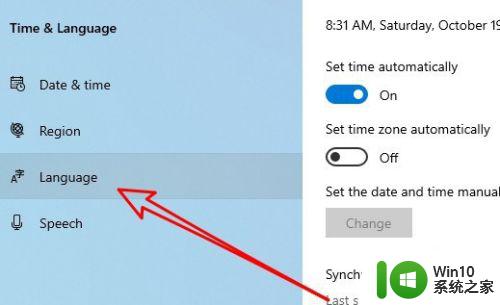
4.在右侧打开的窗口中点击Add a Preferred language菜单。
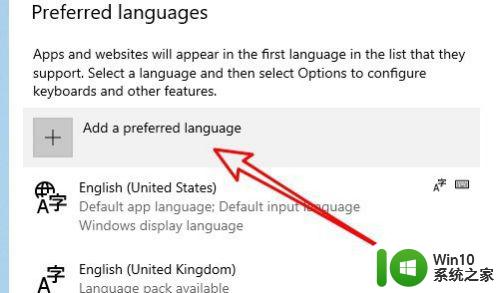
5.接着在打开的选择语言的窗口中输入zhongwen进行搜索,点击搜索结果中的中文菜单。下载并轿三宋安装中文语言包。
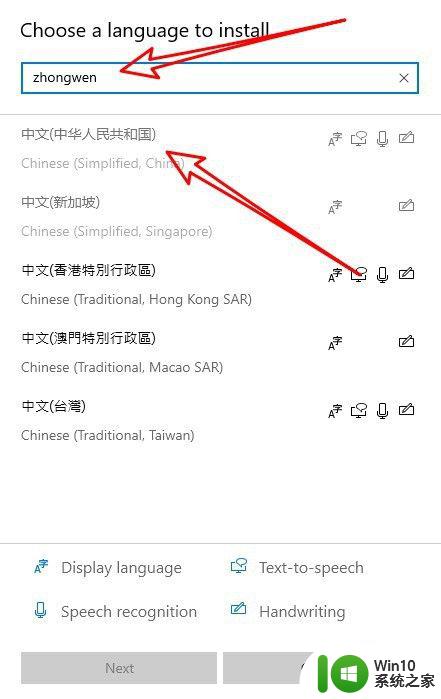
6.然后在窗口上面找到Windows10DisplayLanguage下拉按钮。
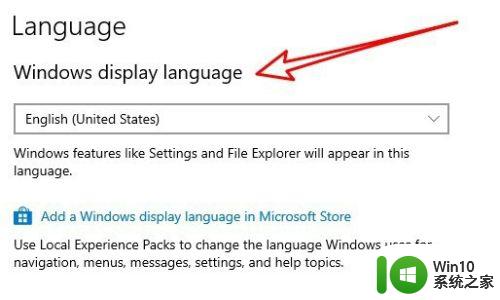
7.接下来在弹出的菜单中选择“中文”的菜单项。
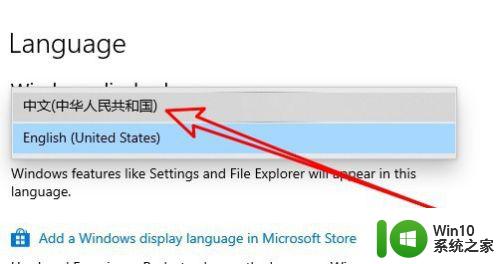
8.然后就会弹出确认要注销的提示窗口,点击“Yes,sign Out Now”的按钮就可以了。
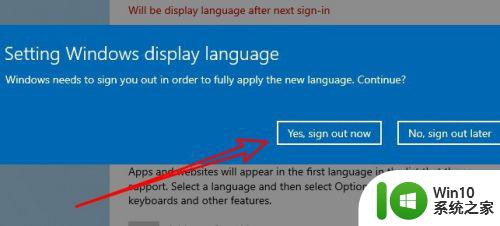
以上就是win10没有中文语言包怎么办的全部内容,还有不清楚的用户就可以参考一下小编的步骤进行操作,希望能够对大家有所帮助。
win10没有中文语言包怎么办 Win10系统安装中文语言包的方法相关教程
- win10添加语言包的方法 win10怎么添加语言包
- win10无法下载语言包的解决方法 win10下载不了语言包怎么办
- windows10怎样删除语言包 如何在Windows 10中卸载不需要的语言包
- windows10怎样删除语言包 win10删除语言包的方法
- win10删除语言包后会不会影响系统运行 如何在win10中彻底删除不需要的语言包
- win10语言改为中文的方法 win10怎么把语言改为中文
- win10系统卸载语言包的方法 win10系统删除多余的语言包的步骤
- win10系统如何将系统语言从英文修改为中文 win10系统如何将显示语言从英文改为中文
- win10电脑系统语言变成英文如何切换回中文 win10系统语言设置变成英文怎么恢复成中文
- win10改中文的方法 win10系统语言怎么改成中文
- win10语言设置中文界面怎么调整 win10如何将系统语言改为中文
- win10电脑系统变英文怎么改回中文 win10系统语言中文
- 蜘蛛侠:暗影之网win10无法运行解决方法 蜘蛛侠暗影之网win10闪退解决方法
- win10玩只狼:影逝二度游戏卡顿什么原因 win10玩只狼:影逝二度游戏卡顿的处理方法 win10只狼影逝二度游戏卡顿解决方法
- 《极品飞车13:变速》win10无法启动解决方法 极品飞车13变速win10闪退解决方法
- win10桌面图标设置没有权限访问如何处理 Win10桌面图标权限访问被拒绝怎么办
win10系统教程推荐
- 1 蜘蛛侠:暗影之网win10无法运行解决方法 蜘蛛侠暗影之网win10闪退解决方法
- 2 win10桌面图标设置没有权限访问如何处理 Win10桌面图标权限访问被拒绝怎么办
- 3 win10关闭个人信息收集的最佳方法 如何在win10中关闭个人信息收集
- 4 英雄联盟win10无法初始化图像设备怎么办 英雄联盟win10启动黑屏怎么解决
- 5 win10需要来自system权限才能删除解决方法 Win10删除文件需要管理员权限解决方法
- 6 win10电脑查看激活密码的快捷方法 win10电脑激活密码查看方法
- 7 win10平板模式怎么切换电脑模式快捷键 win10平板模式如何切换至电脑模式
- 8 win10 usb无法识别鼠标无法操作如何修复 Win10 USB接口无法识别鼠标怎么办
- 9 笔记本电脑win10更新后开机黑屏很久才有画面如何修复 win10更新后笔记本电脑开机黑屏怎么办
- 10 电脑w10设备管理器里没有蓝牙怎么办 电脑w10蓝牙设备管理器找不到
win10系统推荐
- 1 萝卜家园ghost win10 32位安装稳定版下载v2023.12
- 2 电脑公司ghost win10 64位专业免激活版v2023.12
- 3 番茄家园ghost win10 32位旗舰破解版v2023.12
- 4 索尼笔记本ghost win10 64位原版正式版v2023.12
- 5 系统之家ghost win10 64位u盘家庭版v2023.12
- 6 电脑公司ghost win10 64位官方破解版v2023.12
- 7 系统之家windows10 64位原版安装版v2023.12
- 8 深度技术ghost win10 64位极速稳定版v2023.12
- 9 雨林木风ghost win10 64位专业旗舰版v2023.12
- 10 电脑公司ghost win10 32位正式装机版v2023.12